在製作簡報時,您是否遇到過需要展示 Word 表格卻不知如何操作的情況? php小編蘋果將為您介紹如何在 PPT 中輕鬆插入 Word 表格,解決您的難題。請繼續閱讀以下文章,了解逐步操作指南,讓您輕鬆完成 PPT 中的表格展示。
1.在簡報編輯模式中,按一下功能區的【插入】標籤。
2.點選【文字】群組中的【物件】按鈕。
在【插入】物件對話方塊中,按一下【由文件建立】單選按鈕,然後按一下【瀏覽】按鈕找到並選擇包含表格的Word文檔,並按一下【開啟】按鈕。此時所選的檔案將顯示在【檔案】下方的文字方塊中,如圖1所示。
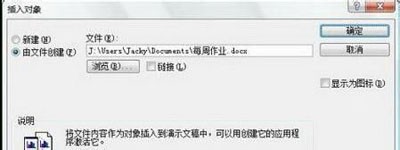
提示:在預設情況下,該檔案會被完全插入到目前簡報中。如果希望插入後的表格隨原始文件中的表格一起變化,則在上述對話方塊中選取【連結】複選框。
4.點選【確定】按鈕。此時Word表格被插入到目前簡報中,如圖2所示。

5.如果要在PowerPoint中編輯表格,則雙擊該表格會呼叫Word中的功能對表格進行編輯,如圖3所示。

6.編輯完畢在表格以外的位置單擊,可恢復到簡報編輯狀態。
7.如果要移動表格的位置,可以直接拖曳表格。
當然,PPT2007中也可以在簡報中插入Excel表格、Acess資料庫等對象,用插入對象的方法與插入Word表格基本一致。動動手指,試試看吧!
以上是怎麼在ppt中展示Word表格_在ppt中怎麼插入Word表格的詳細內容。更多資訊請關注PHP中文網其他相關文章!




